Jak cestovat s iPadem
Aby byl váš iPad na cestách v bezpečí, zvažte následující strategie.
Kupte si pouzdro
To je zvláště důležité, pokud plánujete uložit iPad do zavazadla na cestách. Zapomenout na to, že se váš iPad skrývá mezi vaším oblečením nebo ve speciální vnější kapse vašeho kufru, je až příliš snadné; stejně jako vytahování košile a setřásání přehlédnutého iPadu z ní na podlahu. Vibrace při cestování autem, vlakem nebo letadlem navíc způsobí, že jakékoli tvrdé nebo ostré předměty vedle vašeho iPadu prasknou nebo poškrábou jeho displej.
Chytré pouzdro Apple je dobrá volba. Nabízí pohodlné uchycení a chrání iPad před různými nárazy a pády, ke kterým může dojít během cestování. Mezi jeho „chytré“ funkce: Dokáže probudit iPad, když otevřete klapku. Pokud vaše dovolená zahrnuje rafting, cyklistiku nebo pěší turistiku, vyhledejte a pouzdro určené pro venkovní použití namísto.

Přečtěte si, jak se připojit k datovému připojení vašeho iPhone
Apple velmi zjednodušil sdílení datového připojení vašeho iPhonu s iPadem v nastavení známém jako tethering. To znamená, že svůj iPad budete moci používat téměř kdekoli, aniž byste potřebovali Wi-Fi. Lifewire nabízí

Stručně řečeno, to znamená otevřením aplikace Nastavení na vašem iPhone a vyberte si Osobní hotspot z nabídky. Otočte Osobní hotspot zapněte přepnutím přepínače v horní části obrazovky a zadejte vlastní heslo Wi-Fi. Na iPadu se jednoduše připojte k této nové síti jako ke kterékoli jiné síti Wi-Fi: Stačí klepnout na novou síť Wi-Fi, kterou jste vytvořili na svém iPhonu, a zadat vlastní heslo.
Přihlášení (a odhlášení) k Wi-Fi pro hosty
Sdílení vašeho iPadu s iPhonem udělá práci, ale také spotřebovává data přidělená vašemu iPhone. Poplatky za překročení dat bývají drahé, takže používejte bezplatné Wi-Fi, kdykoli můžete. Mnoho hotelů, kaváren a dalších veřejných prostor nyní nabízí bezplatné Wi-Fi a bývá rychlejší než připojení k internetu, které získáte prostřednictvím telefonu.
Pokud váš telefonní tarif nabízí neomezená data, můžete iPad propojit s telefonem, aniž byste se museli obávat přebytečných poplatků.
Když se přihlásíte do sítě pro hosty, zůstaňte po výběru sítě několik sekund na obrazovce nastavení Wi-Fi. U mnoha sítí pro hosty se zobrazí obrazovka s žádostí o potvrzení jejich souhlasu, která obvykle obsahuje text, který je chrání před odpovědností v případě náhodného stažení malwaru. Pokud tento krok přeskočíte, síť Wi-Fi vám nemusí skutečně umožnit připojení k internetu, přestože vaše zařízení ukazuje, že jste k síti připojeni.
Stejně důležité jako přihlášení do a hostující Wi-Fi síť se z něj odhlašuje. Hacker by snadno mohl vytvořit hotspot se stejným názvem jako populární a bez hesla. Protože se iPad pokouší automaticky přihlásit do známých sítí, mohl by se iPad připojit k této síti bez vašeho vědomí.
Chcete-li se odhlásit ze sítě pro hosty, vraťte se na obrazovku Wi-Fi a klepněte na i s kroužkem kolem něj (vedle názvu sítě). Klepněte Zapomeňte na tuto síť. To zabrání vašemu iPadu v pokusu o automatické připojení k jakékoli WI-Fi síti se stejným názvem.
Chraňte svůj iPad pomocí přístupového kódu a funkce Najít můj iPad
Váš iPad možná nepotřebuje přístupový kód doma, ale vždy je to dobrý nápad vytvořit přístupový kód na vašem iPadu, když cestujete. Pokud váš iPad má Touch ID, můžete dokonce použít snímač otisků prstů k obejití přístupového kódu. Přidejte přístupový kód do Touch ID & Passcode nebo Přístupový kód části nastavení. (Název se liší podle toho, zda váš iPad podporuje nebo nepodporuje Touch ID.)
Stejně důležité jako nastavení přístupového kódu je zajištění Najít můj iPad je zapnutý v Nastavení. The Odeslat poslední umístění nastavení je také důležité. To automaticky odešle polohu společnosti Apple, když se baterie vybije, tedy pokud iPad opustíte někde a baterie se vybije, stále můžete zjistit, kde jste ji nechali, pokud se může připojit k Internet.
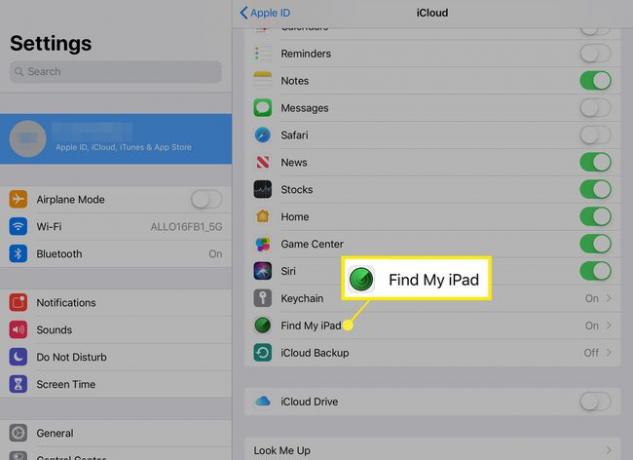
Jedním z největších důvodů pro zapnutí funkce Najít můj iPad je možnost jej vložit Ztracený mod nebo dokonce vymazat zařízení na dálku. Ztracený režim nejen uzamkne iPad, ale také vám umožní napsat nějaký text, který se zobrazí na obrazovce – například poznámku „zavolejte, pokud bude nalezen“.
Před odjezdem nabijte iPad
Stahujte hry, knihy, filmy atd. než odejdeš. To je důležité zejména u filmů, které byste rádi sledovali, pokud uvíznete v letadle nebo jinde bez Wi-Fi.
Pokud cestujete s dětmi, hra jako Ovocný Ninja může přijít vhod. Rozhodně překonává slyšet "Už jsme tam?" znovu a znovu.
